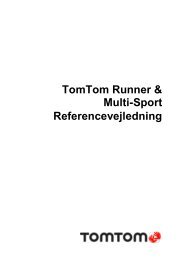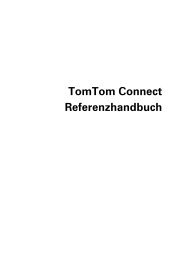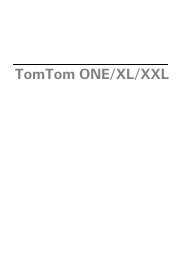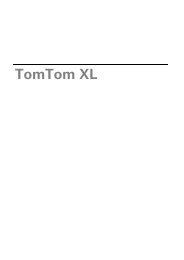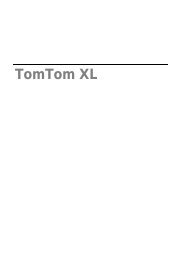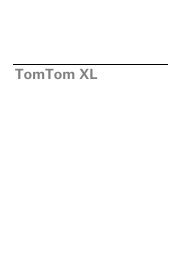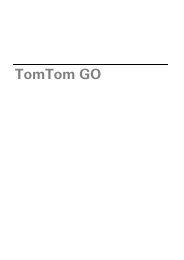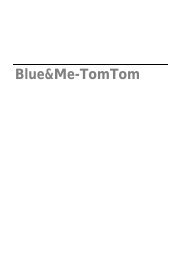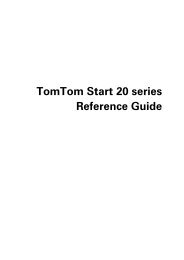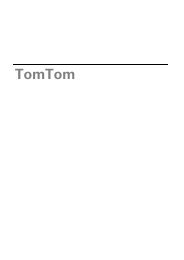Blue&Me-TomTom
Blue&Me-TomTom
Blue&Me-TomTom
You also want an ePaper? Increase the reach of your titles
YUMPU automatically turns print PDFs into web optimized ePapers that Google loves.
Harita düzeltmesi yapma<br />
Önemli: Güvenlik nedeniyle, araç kullanırken bir konumu yalnızca işaretleyin. Araç kullanırken<br />
hatanın tüm detaylarını girmeyin.<br />
Harita hatasını<br />
düzeltme<br />
1. Ana <strong>Me</strong>nü'de Harita düzeltmeleri öğesine dokunun.<br />
2. Harita hatasını düzelt öğesine dokunun.<br />
En son harita güncellemelerini alma<br />
Blue&<strong>Me</strong>-<strong>TomTom</strong> cihazınızı bilgisayarınıza bağladığınızda <strong>TomTom</strong> HOME, kullanılabilir<br />
tüm harita düzeltmelerini otomatik olarak karşıdan yükler ve yaptığınız tüm değişiklikleri<br />
Map Share topluluğuna gönderir.<br />
Düzeltme tercihleri menüsünde ayarlayabileceğiniz birkaç düzeltme türü bulunur.<br />
Hareket halindeyken bir harita hatasını işaretleme<br />
Önemli: Güvenlik nedeniyle, araç kullanırken bir konumu yalnızca işaretleyin. Araç kullanırken<br />
hatanın tüm detaylarını girmeyin.<br />
Haritada dikkat çekici bir öğe görürseniz, Rapor düğmesini kullanarak konumu işaretleyebilir<br />
ve ardından sürüşü tamamladığınızda ayrıntıları girebilirsiniz.<br />
Sürüş Görünümünde veya hızlı menüde Rapor düğmesini göstermek için şunu yapın:<br />
1. Ana <strong>Me</strong>nü'de Harita düzeltmeleri öğesine dokunun.<br />
2. Düzeltme tercihleri öğesine dokunun.<br />
3. Bitti öğesine dokunun ve tekrar Bitti öğesine dokunun.<br />
4. Rapor düğmesini göster seçin ve ardından Bitti öğesine dokunun.<br />
Rapor düğmesi, Sürüş Görünümü'nün sol tarafında görüntülenir. Bir konumu işaretledikten<br />
sonra, Harita düzeltmeleri menüsünü açtığınızda yaptığınız bu değişiklik hakkında<br />
daha fazla bilgi ekleyebilirsiniz.<br />
Örneğin, bir arkadaşınızın evine gidiyorsunuz ve üstünde bulunduğunuz sokağın adının<br />
haritanızda gösterilenden farklı olduğunu fark ettiniz. Değişikliği bildirmek için, Rapor düğmesine<br />
dokunduğunuzda Blue&<strong>Me</strong>-<strong>TomTom</strong> ürününüz geçerli konumunuzu kaydedecektir.<br />
Seyahatinizi tamamladığınızda düzeltmenizi <strong>TomTom</strong> Map Share öğesine<br />
gönderebilirsiniz.<br />
<strong>TomTom</strong> Map Share topluluğu<br />
Olası harita düzeltmelerinin bir listesi gösterilir.<br />
3. Bildirmek istediğiniz düzeltmenin türünü seçin.<br />
Not: Kayıp İÇN ekle ya da Başka hata bildir öğesine dokunursanız,<br />
bir sonraki adıma geçmeden önce sizden ek bilgi istenilecektir.<br />
4. Düzeltmenin konumunu seçmek için kullanmak istediğiniz yöntemi<br />
seçin.<br />
5. Konumu bulduğunuzda, Bitti öğesine dokunun.<br />
6. Düzeltmeyi veya düzeltmenin onayını şimdi girin.<br />
Map Share topluluğuna katılmak için şunu yapın:<br />
1. Ana <strong>Me</strong>nü'de Harita düzeltmeleri öğesine dokunun.<br />
28